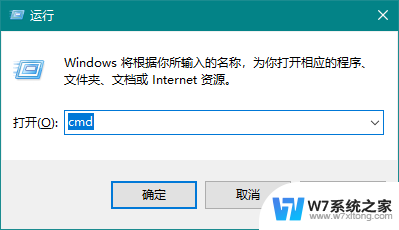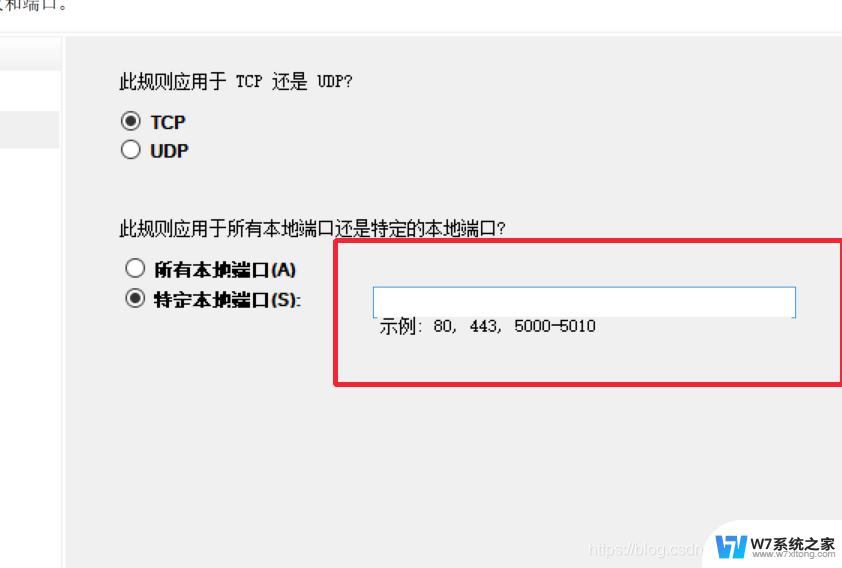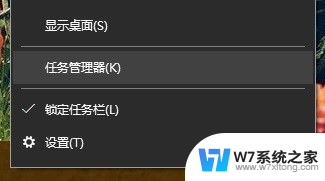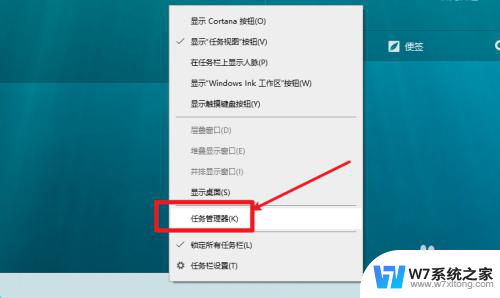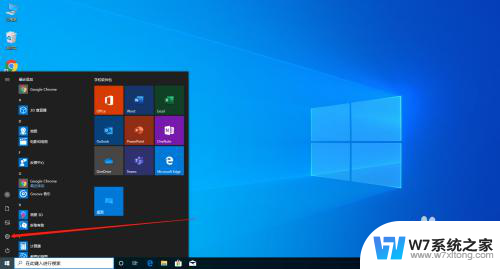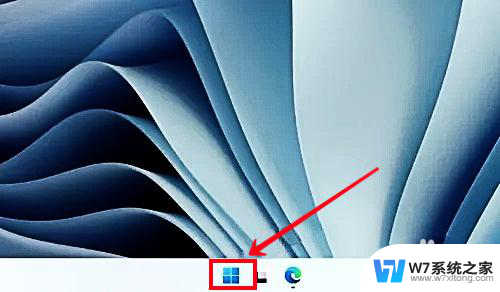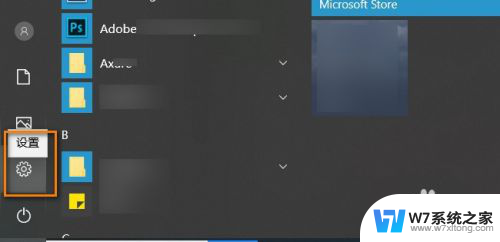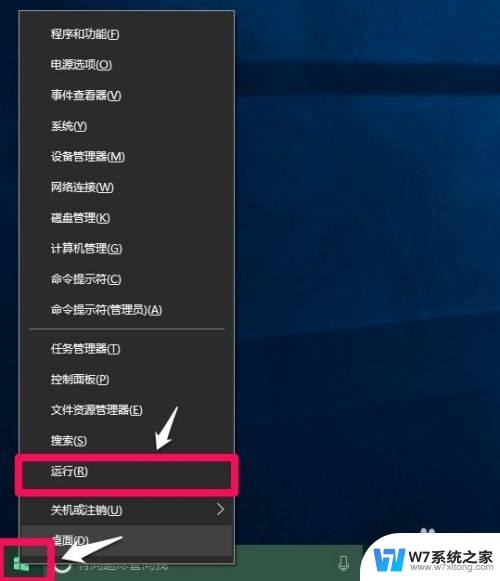查看某个端口占用情况 Win10电脑端口使用情况怎么查看
在Win10电脑上查看端口占用情况是非常重要的,特别是当我们需要排查网络连接问题或者优化网络性能时,通过查看端口占用情况,我们可以清楚地了解哪些程序或服务在占用哪些端口,从而及时进行调整和优化。在Win10系统中,可以通过一些简单的命令或者工具来查看端口占用情况,帮助我们更好地管理和维护电脑的网络连接。
具体步骤:
1.在Windows10桌面,点击左下角的小娜搜索框,然后输入命令cmd,这时自动搜索到命令提示符
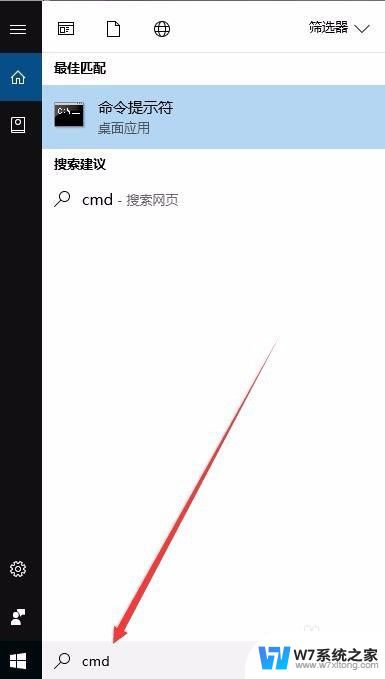
2.右键点击“命令提示符”菜单项,在弹出菜单中选择“以管理员身份运行”菜单项
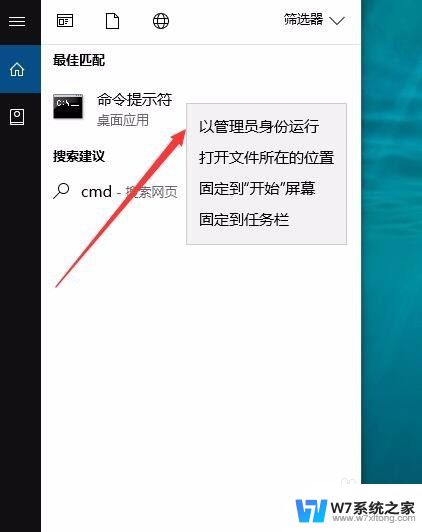
3.这时会打开命令提示符窗口,在这里输入命令netstat -an,然后按下回车键

4.这时可以显示出电脑中所有被打开的端口列表

5.如果要查看电脑端口的占用情况,可以在命令提示符窗口中输入命令netstat -ano,然后点击回车按键

6.这时会在命令提示符窗口中显示出所有占用端口的列表
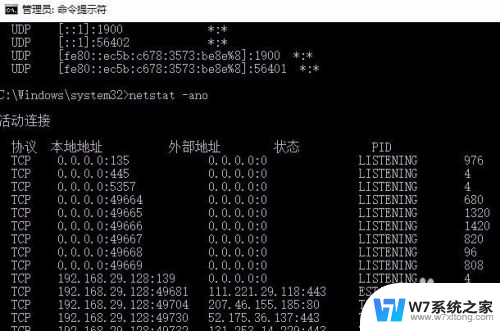
7.如果想查看某个具体端口的占用情况,可以输入命令netstat -ano | findstr "被占用端口号",比如说想查看80端口的占用情况,就需要输入命令netstat -ano | findstr "80"
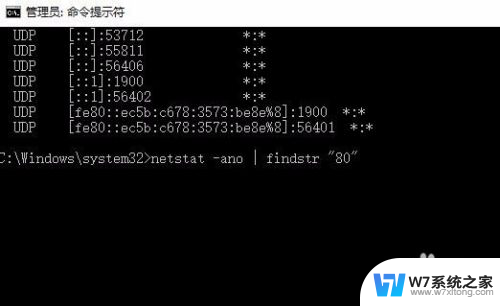
8.接下回车键后就可以看到80端口占用的详细情况了
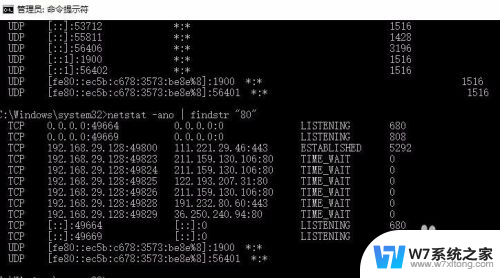
9.接下来我们也可以查询具体的被哪个应用占用了,可以输入命令tasklist | findstr "680"
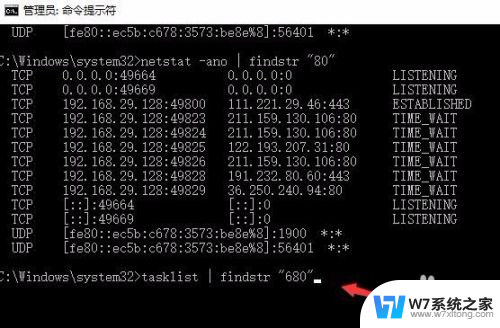
10.按下回车键后就可以查看到具体被占用的应用了,如果该端口有很大的疑点。可以通过终止应用的方法来禁止该端口的占用
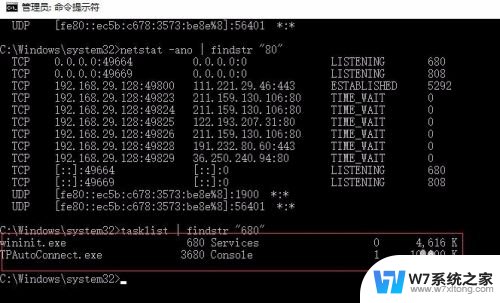
以上是查看特定端口占用情况的全部内容,如果有任何疑问,请按照以上方法进行操作,希望这些方法能对大家有所帮助。